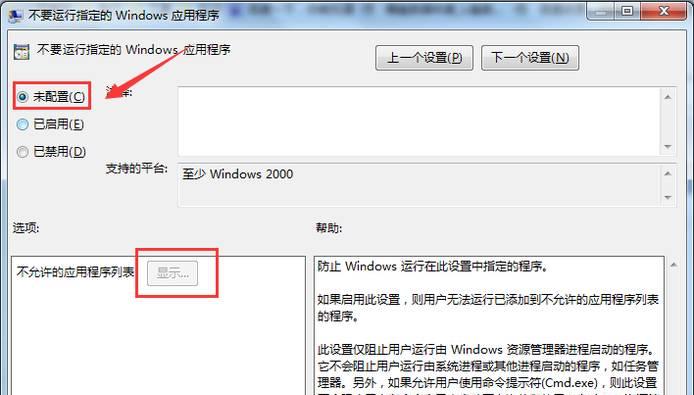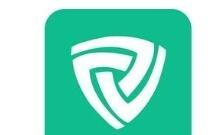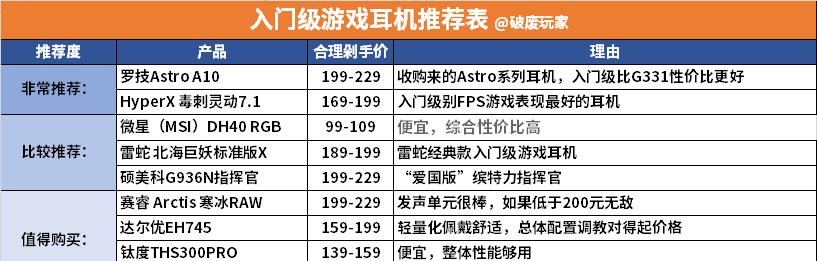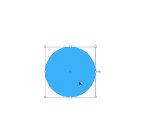家中的电脑上安装了好多的软件,一到放假孩子就打开电脑玩游戏的有没有?那么怎样有效的防止孩子玩游戏呢?有人会说:将游戏软件卸载了。可是重新下载安装后又可以玩了,那就没有一个好的方法吗?小编知道有个方法可以达到这种效果,就是禁止电脑运行该游戏程序,这样孩子就玩不 了。那么电脑怎么禁止程序运行呢?别急,请继续往下看!
操作方法
01
首先单击电脑左下角的“开始菜单”按钮,然后在输入框中输入:gpedit.msc,再按“Enter”回车键。
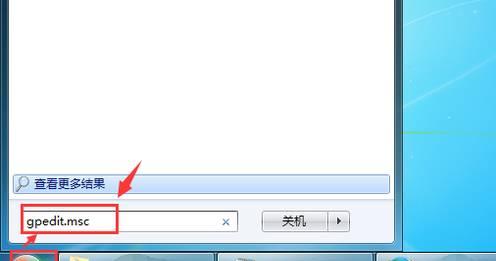
02
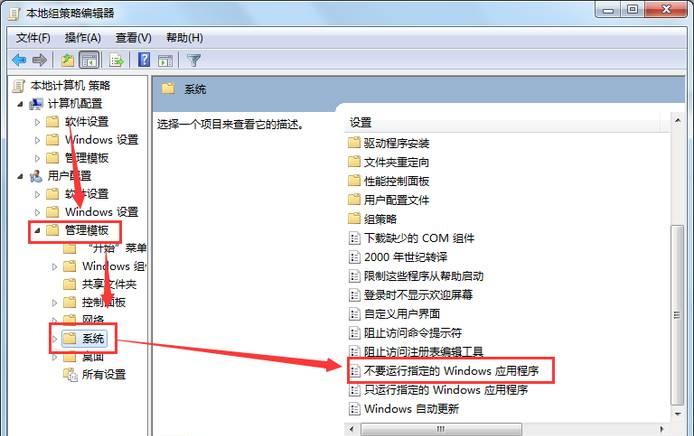
03
此时又会弹出一个对话框,这里需要点先“已启用”,然后再单击“显示”按钮。
04
这样就打开了“显示内容”对话框,在里面添加需禁止的程序名称。
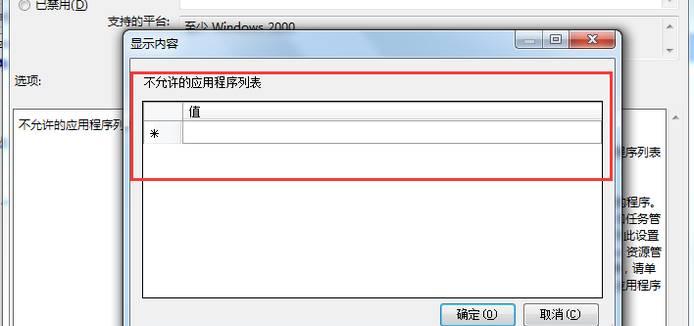
05
关于程序名称如何填写,这里需要说一下。首先在桌面上找到该程序的快捷图标并点选,然后右击鼠标,单击“属性”选项。
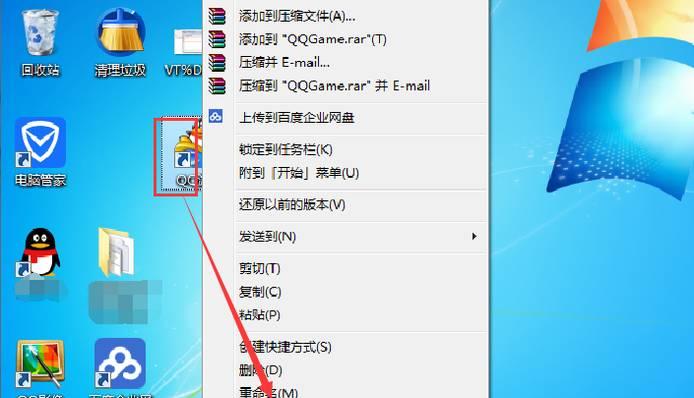
06
打开“属性”窗口后,选中该程序的名称(**.exe)并按下快捷键:Ctrl C,将其复制。
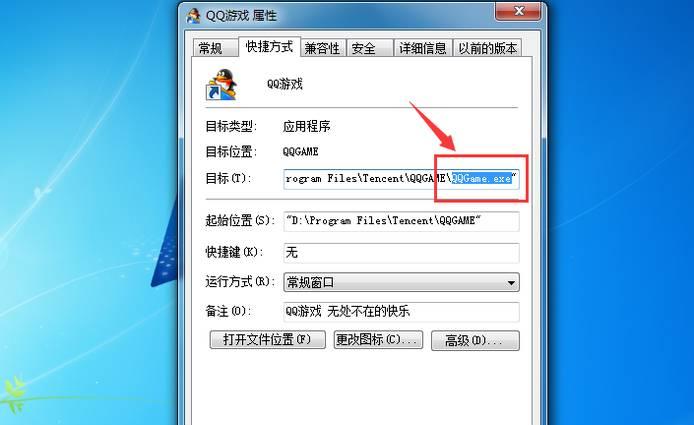
07
复制好后,再回到“显示窗口”对话框,将复制的内容粘贴至输入框中,然后单击“确定”按钮。
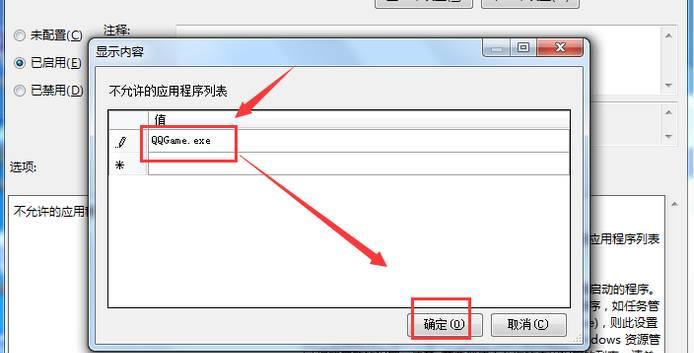
08
操作完成后,再次回到了图中的窗口,这里单击“应用”——“确定”即可。
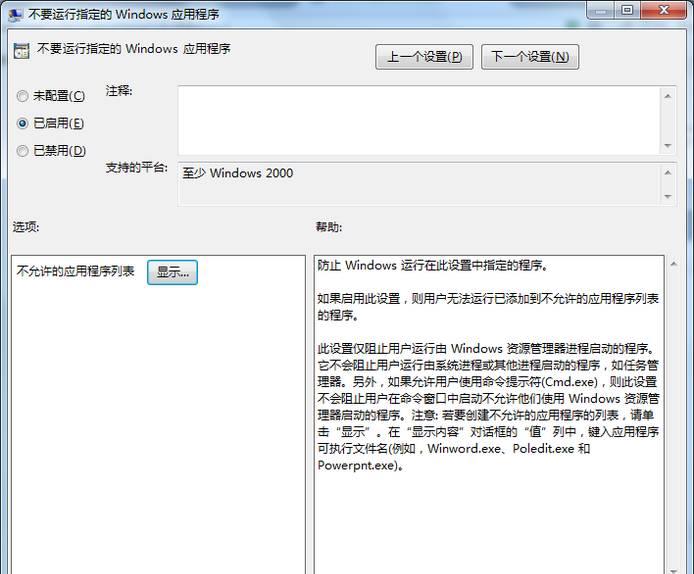
09
最后,我们来验证下该操作是否真的能够禁止程序运行。双击快捷图标,运行程序查看下。

10
经过一翻操作后,以及检查后,该程序真的被禁止运行了。怎样,这个方法是不是可以达到预期的效果呢?最后,如果想要恢复运行该程序,只需将该窗口的“已启用”更改为“未配置”就可以了。